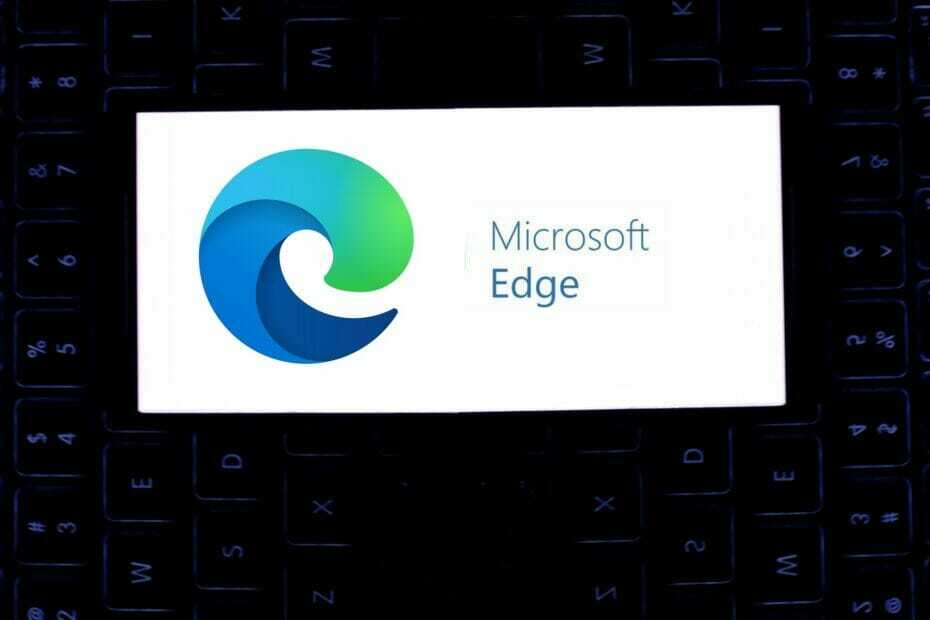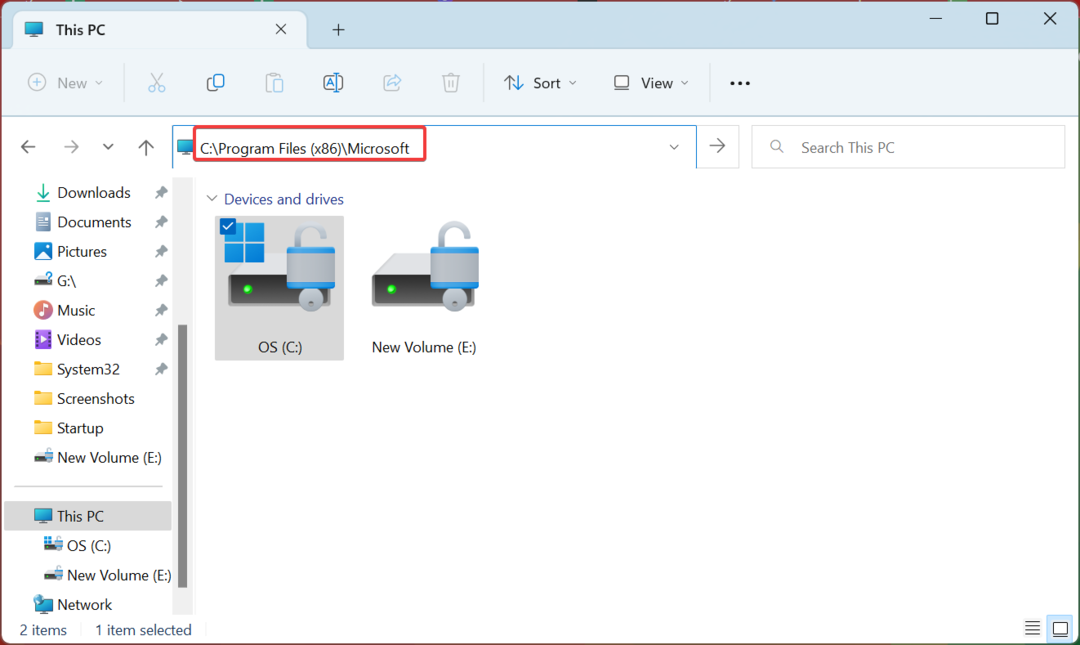- Microsoft Edge je danes precej priljubljen brskalnik, vendar ima precej težav.
- Na primer, uporabniki so poročali, da včasih opazijo, da Edge še vedno deluje v ozadju, potem ko ga zaprejo.
- Obstaja preprost način preprečite, da bi Edge tekel v ozadju, in ga boste našli tako, da preberete spodaj.
- Če želite izvedeti, kako ustavite zagon programa Edge, uporabite nastavitve sistema Windows in z lahkoto odpravite težavo.

Zaslužite si boljši brskalnik! 350 milijonov ljudi dnevno uporablja Opera, popolno navigacijsko izkušnjo z različnimi vgrajenimi paketi, povečano porabo virov in odličnim dizajnom.Opera lahko naredi naslednje:
- Enostavna selitev: uporabite pomočnika Opera za prenos obstoječih podatkov, kot so zaznamki, gesla itd.
- Optimizirajte porabo virov: vaš RAM pomnilnik se uporablja učinkoviteje kot Chrome
- Izboljšana zasebnost: integriran brezplačen in neomejen VPN
- Brez oglasov: vgrajeni program za blokiranje oglasov pospeši nalaganje strani in ščiti pred rudarjenjem podatkov
- Prenesite Opera
Microsoft Edge je privzeti brskalnik, ki ga dobite s paketom Windows 10.
Poleg vsega drugega, s čimer se Edge ponaša, obstaja en njegov vidik, ki morda ne bo všeč vsem - njegova težnja, da neprekinjeno teče v ozadju.
To pa je popolnoma v sozvočju z Windows 10 načelo dela, to je, da se vsem aplikacijam dovoli, da ves čas delujejo v ozadju.
Microsoft pojasnjuje, da gre za zavestno odločitev pri oblikovanju; nekaj, kar bo omogočilo, da se aplikacija ves čas posodablja, nato pa lahko uporabnika sproti obvešča s pravočasnimi obvestili.
Čeprav je to vsekakor v redu, za tiste, ki aplikacije ne uporabljajo, ni tako.
To je preprosto zato, ker bo vsaka neželena aplikacija, ki se izvaja v ozadju, požrla pomnilnik, upočasnila celoten sistem in ga nagnila k segrejte.
Čeprav to z novo dobo ne bi smelo biti problem vrhunski osebni računalniki ki imajo dovolj pasovne širine pomnilnika, je lahko hrom za tiste, ki uporabljajo starejše osebne računalnike z omejenim RAM-om.
V vsakem primeru nima smisla pustiti programa, ki ga redko uporabljate za ohranjanje zapomnjenosti, in s tem prikrajšati druge pristne aplikacije, do katerih vam je resnično mar.
Če ste med tistimi, ki iščejo načine, kako preprečiti, da bi Edge vedno tekel v ozadju, ste na pravem mestu. Rešitev zanj je tako preprosta, kot ste si kdaj zamislili.
Spodaj naštete rešitve so uporabne, če potrebujete pomoč pri tem, kako ustaviti izvajanje Edge v ozadju.
Hitri nasvet:
Če opazite, da ima Edge navado neprekinjeno delati v ozadju ali če uporablja preveč RAM-a ali pušča pomnilnik, je morda čas, da preklopite na drug brskalnik.
Priporočamo Opera, predvsem zato, ker je zgrajena tudi z uporabo motorja Chromium, zaradi česar je zelo moderna in prilagodljiva.
Ena od močnih točk tega brskalnika je nizka poraba virov, zato je idealno, če ste siti brskalnikov ki vam požrejo RAM, hkrati pa vam nudijo orodja, o katerih brez pomoči brste nekaj drugih brskalnikov razširitve.

Opera
Uživajte v brskanju po internetu z brskalnikom, ki bo po izhodu iz njega ostal zaprt in ne bo deloval v ozadju brez vaše vednosti.
Obiščite spletno mesto
Kako lahko preprečim, da bi Edge tekel v ozadju?
1. Uporabite nastavitve sistema Windows 10
- Kliknite na Začni na začetnem zaslonu in izberite Nastavitve.
- Pojdi na Zasebnost zavihek.
- Na seznamu možnosti na levi plošči izberite Aplikacija v ozadju.

- Na desni boste videli vse aplikacije, ki so trenutno nameščene v vašem računalniku.
- Če se s temi nastavitvami še niste ukvarjali, so verjetno vse aplikacije vklopljene, da se izvajajo v ozadju, kot je privzeto v sistemu Windows 10.
- Poiščite Edge in ga onemogočite, da preprečite, da bi se aplikacija izvajala v ozadju.
- Priporočljivo je, da nastavitev izklopite za vse aplikacije, ki jih redko / nikoli ne uporabljate.
2. Uredite svoj sistem Windows
- Pritisnite tipko Tipka Windows + R.in vnesite regedit.

- Kliknite v redu.
- Pomaknite se na naslednjo pot:
Computer \ HKEY_LOCAL_MACHINE \ SOFTWARE \ Policies \ Microsoft \ MicrosoftEdge \ Main - Pojdite v glavno mapo in z desno miškino tipko kliknite prazno območje na desni strani.
- Izberite Novo, izberite DWORD (32-bitna) vrednostin ga poimenujte AllowPrelaunch.
- Dvokliknite to in nastavite njeno vrednost na nič.
- To bi vam pomagalo preprečiti, da bi Microsoft Edge deloval v ozadju.
Imate težave z odpiranjem aplikacije Nastavitve? Oglejte si naš vodnik, da ga popravite!
To je to. In to je tako preprosto. Tudi vašega sistema ni treba znova zagnati. Brskalnik Edge (ali katera koli druga aplikacija, kot ste jo določili) ne bo nikoli več zataknil vaših virov.
Če imate kakšne druge predloge ali vprašanja, jih pustite v spodnjih oddelkih za komentarje.
 Še vedno imate težave?Popravite jih s tem orodjem:
Še vedno imate težave?Popravite jih s tem orodjem:
- Prenesite to orodje za popravilo računalnika ocenjeno z odlično na TrustPilot.com (prenos se začne na tej strani).
- Kliknite Zaženite optično branje najti težave s sistemom Windows, ki bi lahko povzročale težave z računalnikom.
- Kliknite Popravi vse odpraviti težave s patentiranimi tehnologijami (Ekskluzivni popust za naše bralce).
Restoro je prenesel 0 bralci ta mesec.